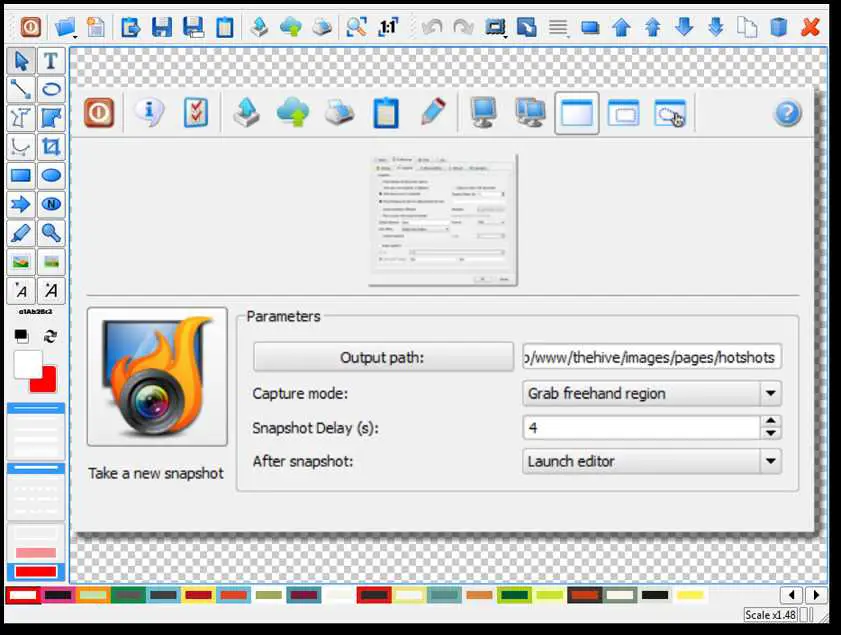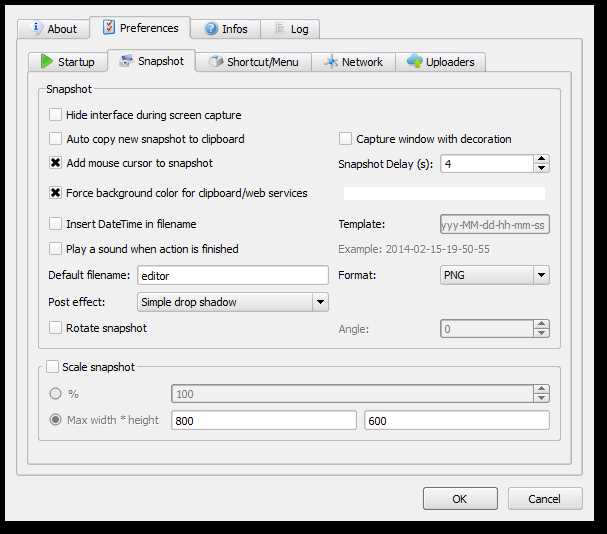8
Hotshots е инструмент за екранна снимка с някои функции за редактиране.Тя е особено подходяща за писане на документация (както се използва в следващите глави), но можете да я използвате, за да подчертаете някои детайли върху изображение на картата или каквото искате.Тъй като HotShots е написан с Qt, той работи на Windows и Linux (MacOSX все още не е тестван).Защо това име, Hotshots?Първо, аз съм фен на филма на Джим Абрахамс и вторият ми избор беше Screen'n Shot, но не съм сигурен, че пънът ще бъде перен.
Характеристика
Категории
Алтернативи на HotShots за Linux
64
Lightscreen
Lightscreen е леко приложение за екранно снимане за Windows и linux, използвано за автоматизиране на процеса на запазване и каталогизиране на екранни снимки.
- Безплатно
- PortableApps.com
- Windows
- Linux
11
7
Xfce4 Screenshooter
Това приложение ви позволява да заснемете целия екран, активния прозорец или избран регион.
- Безплатно
- Linux
6
3
Gnome Screenshot
GNOME Screenshot е помощна програма, използвана в работната среда на GNOME за правене на екранни снимки.
1
ScreenShooter
Лесно приложение за създаване на екранни снимки, като изберете област.Снимката на екрана ще бъде качена автоматично и URL адресът ще бъде копиран в клипборда.
0
--shots
Просто, минимално и съсредоточено върху заданието приложение за създаване на екранни снимки.Предлага се за LInux, MacOS, WIndows.
- Безплатно
- Windows
- Mac
- Linux
- Electron / Atom Shell
0
ScreenCloud
ScreenCloud is an easy to use screenshot sharing application. Take a screenshot using one of the 3 hotkeys or simply click the ScreenCloud tray icon.